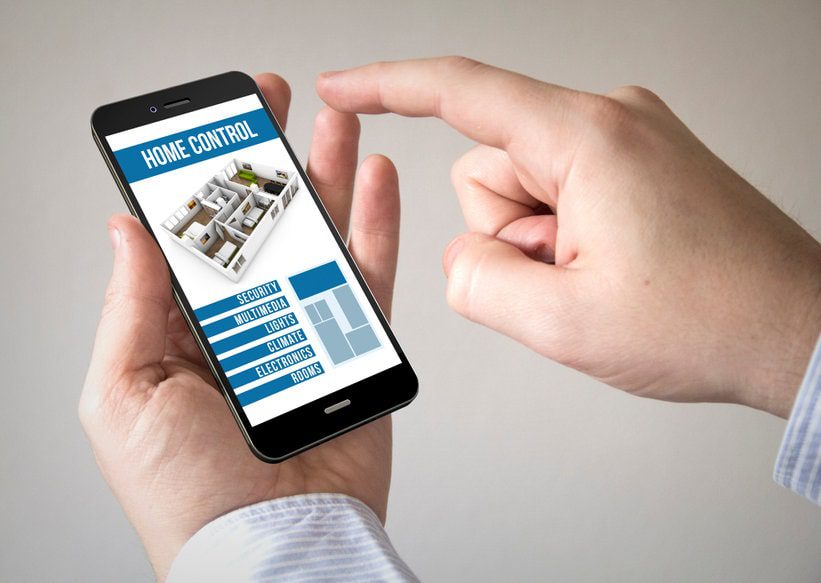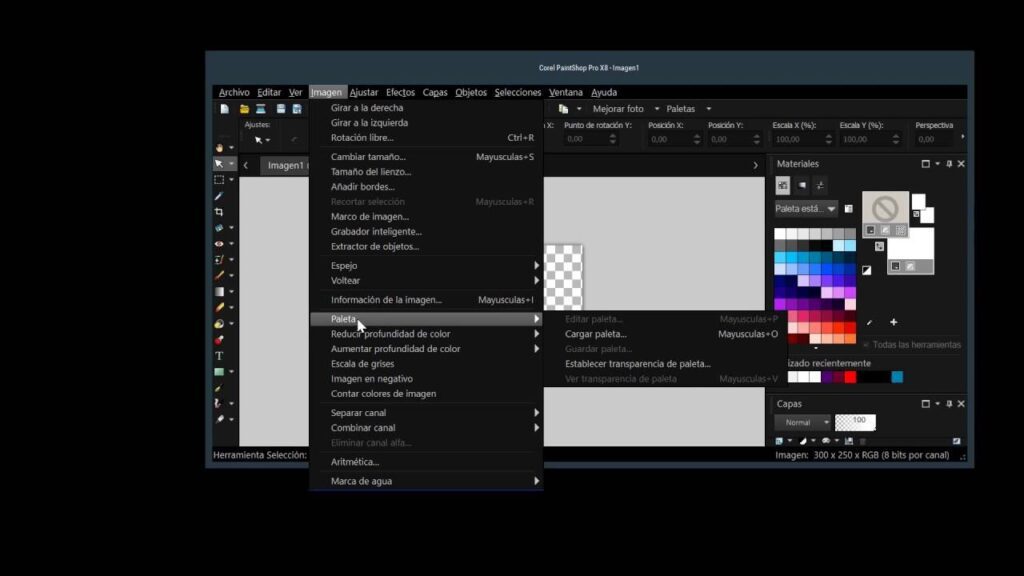✅ Descargá mapas offline desde la app de Google Maps en tu iPhone, luego accedé sin conexión para navegar sin gastar datos. ¡Ideal para viajes sin señal!
Para usar Google Maps sin conexión en un iPhone, primero debes asegurarte de tener la app de Google Maps instalada. Luego, sigue estos pasos:
- Abre la aplicación Google Maps en tu iPhone.
- Asegúrate de estar conectado a una red Wi-Fi o móvil.
- Busca la zona o lugar que deseas guardar para su uso offline.
- Toca el nombre o dirección del lugar en la parte inferior de la pantalla.
- Selecciona la opción “Descargar” que aparece en el menú.
- Ajusta el área que quieres descargar y confirma tocando “Descargar”.
Una vez que hayas descargado el mapa, podrás acceder a él sin necesidad de conexión a Internet. Es importante mencionar que el tamaño máximo de un área que se puede descargar es de aproximadamente 2 GB, así que elige sabiamente la región que necesitas.
Consideraciones importantes al usar Google Maps offline
Cuando utilices Google Maps sin conexión, ten en cuenta las siguientes consideraciones:
- Limitaciones de datos: Los mapas offline no incluyen información de tráfico en tiempo real ni indicaciones de ruta actualizadas.
- Almacenamiento: Asegúrate de tener suficiente espacio en tu dispositivo para almacenar los mapas descargados.
- Actualizaciones: Los mapas descargados se deben actualizar cada 30 días para seguir funcionando. Google Maps te ofrecerá la opción de actualizar los mapas cuando estés conectado a una red.
Consejos para optimizar el uso de Google Maps offline
Para mejorar tu experiencia utilizando Google Maps sin conexión, aquí tienes algunos consejos:
- Planifica con anticipación: Antes de salir, asegúrate de descargar los mapas de las regiones que visitarás.
- Usa puntos de referencia: Familiarízate con los puntos de interés en el área descargada para moverte con mayor facilidad.
- Consulta las rutas: Antes de desconectarte, explora las rutas disponibles para tener una idea clara del camino a seguir.
Con estos pasos y recomendaciones, podrás disfrutar de una navegación efectiva y sin interrupciones en Google Maps, incluso en áreas donde la conexión a Internet es limitada o inexistente.
Pasos detallados para descargar mapas sin conexión en iPhone
Si alguna vez te has encontrado en una situación donde necesitabas direcciones pero no tenías acceso a datos móviles o Wi-Fi, descargar mapas sin conexión en Google Maps es una solución muy útil. Aquí te explicamos cómo hacerlo de forma sencilla.
1. Abre la aplicación Google Maps
Lo primero que necesitas hacer es abrir la aplicación Google Maps en tu iPhone. Asegúrate de que tienes la última versión de la app instalada para disfrutar de todas las funciones.
2. Busca el área que deseas descargar
Utiliza la barra de búsqueda para ingresar el nombre de la ciudad o la dirección específica que deseas tener offline. Una vez que encuentres la ubicación, deberías poder verla en el mapa.
3. Accede a las opciones de la ubicación
Una vez que has encontrado el área, mantén presionada la ubicación deseada. Aparecerá un marcador rojo. A continuación, toca el nombre de la ubicación en la parte inferior de la pantalla.
4. Descarga el mapa
- Desplázate hacia abajo y selecciona “Descargar” o “Descargar área sin conexión”.
- Se abrirá una ventana que te mostrará el área que se descargará. Puedes ajustar el área deslizando el marco. Asegúrate de que la parte que deseas esté completamente dentro del marco.
- Toca “Descargar” y espera a que el mapa se guarde en tu dispositivo.
5. Accediendo a mapas descargados
Una vez que hayas descargado tus mapas, puedes acceder a ellos incluso sin conexión. Solo ve a la sección de “Tus lugares” en el menú de Google Maps y selecciona “Mapas sin conexión” para ver los mapas que has almacenado.
Consejos prácticos
- Actualiza regularmente tus mapas descargados para asegurarte de que tienes la información más reciente sobre rutas y negocios locales.
- Ten en cuenta que los mapas sin conexión ocupan espacio en tu dispositivo, así que revisa tu almacenamiento disponible antes de descargar áreas grandes.
- Si viajas frecuentemente, considera descargar mapas de las ciudades que visitas regularmente.
Estadísticas útiles
| Uso de Google Maps | % de usuarios que usan mapas sin conexión |
|---|---|
| Viajes al extranjero | 62% |
| Áreas rurales | 48% |
| En lugares con mala señal | 74% |
Siguiendo estos pasos, podrás navegar sin problemas incluso cuando no tengas acceso a internet. Recuerda que la planificación es clave para aprovechar al máximo la función de mapas sin conexión.
Consejos para optimizar el uso de mapas offline en tu dispositivo
Utilizar Google Maps sin conexión en tu iPhone puede ser una experiencia realmente útil, sobre todo cuando viajas a lugares donde la señal de datos es débil o inexistente. Aquí te compartimos algunos consejos prácticos para maximizar tu experiencia con mapas offline.
1. Descarga mapas con anticipación
Siempre que sepas que vas a un lugar donde no tendrás acceso a internet, es crucial descargar los mapas previamente. Para hacerlo:
- Abre Google Maps en tu dispositivo.
- Busca el área que deseas descargar.
- Toca el nombre del lugar en la parte inferior de la pantalla.
- Selecciona “Descargar” y ajusta el área a descargar.
Recuerda que los mapas offline pueden ocupar bastante espacio en tu dispositivo, así que asegúrate de tener suficiente almacenamiento disponible.
2. Mantén los mapas actualizados
Es importante que los mapas descargados se mantengan actualizados. Google Maps generalmente actualiza los mapas de manera automática, pero es recomendable verificar regularmente si necesitas descargar una nueva versión. Esto es esencial para tener acceso a información precisa sobre rutas y puntos de interés.
3. Aprovecha la navegación sin conexión
Una vez que tengas tus mapas listos, puedes utilizar la navegación sin conexión. Asegúrate de:
- Activar el GPS de tu dispositivo.
- Seleccionar la opción de navegación una vez que estés en el área descargada.
- Conservar el brillo de la pantalla bajo para ahorrar batería.
4. Conoce las limitaciones de los mapas offline
Es fundamental entender que los mapas offline no tienen todas las funcionalidades de los mapas en línea. Algunas de las limitaciones incluyen:
- No podrás buscar direcciones de transporte público.
- La información sobre tráfico y rutas alternas no estará disponible.
- Los mapas no se actualizarán en tiempo real.
Por lo tanto, si planeas usar Google Maps durante un viaje largo, considera llevar una fuente de conexión adicional, como un hotspot móvil, para asegurar que tu navegación sea lo más precisa posible.
5. Recomendaciones adicionales
Finalmente, aquí tienes algunas recomendaciones extra para mejorar tu experiencia:
- Usa mapas alternativos: Considera descargar otras aplicaciones de mapas que permitan navegación offline.
- Consulta reseñas: Antes de un viaje, revisa reseñas sobre los lugares que planeas visitar para tener información actualizada.
- Consulta los modos de transporte: Si planeas caminar, asegúrate de activar el modo peatonal en la aplicación.
Preguntas frecuentes
¿Es posible usar Google Maps sin conexión?
Sí, puedes descargar mapas para usarlos sin conexión a internet.
¿Cómo descargo un mapa en Google Maps?
Abre Google Maps, busca el área que deseas, toca en “Descargar” y selecciona la zona.
¿Cuánto espacio necesito para descargar un mapa?
El espacio necesario varía según el área, pero generalmente ocupa entre 100 MB y 1 GB.
¿Los mapas descargados se actualizan automáticamente?
No, deberás actualizar manualmente los mapas descargados al menos cada 30 días.
¿Puedo usar la navegación por voz sin conexión?
Sí, una vez que descargues el mapa, podrás usar la navegación por voz sin conexión.
Puntos clave sobre Google Maps sin conexión en iPhone
- Google Maps permite descargar mapas para usarlos offline.
- El proceso de descarga es sencillo y rápido.
- Los mapas pueden ocupar entre 100 MB y 1 GB de espacio.
- Es recomendable actualizar los mapas cada 30 días.
- La navegación por voz está disponible sin conexión.
- Algunas funciones, como la búsqueda en tiempo real, no están disponibles offline.
¡Déjanos tus comentarios y contanos tu experiencia usando Google Maps sin conexión! No olvides revisar otros artículos de nuestra web que también pueden interesarte.